实战-在时间轴面板中添加关键帧
提问人:wx20210906150427发布时间:2021-10-18
01启动Premiere Pro 2020软件,按快捷键Ctr1+I,打开路径文件夹中的素材文件。进入工作界面后,可以看到时间轴面板中已经添加好的素材,如图所示。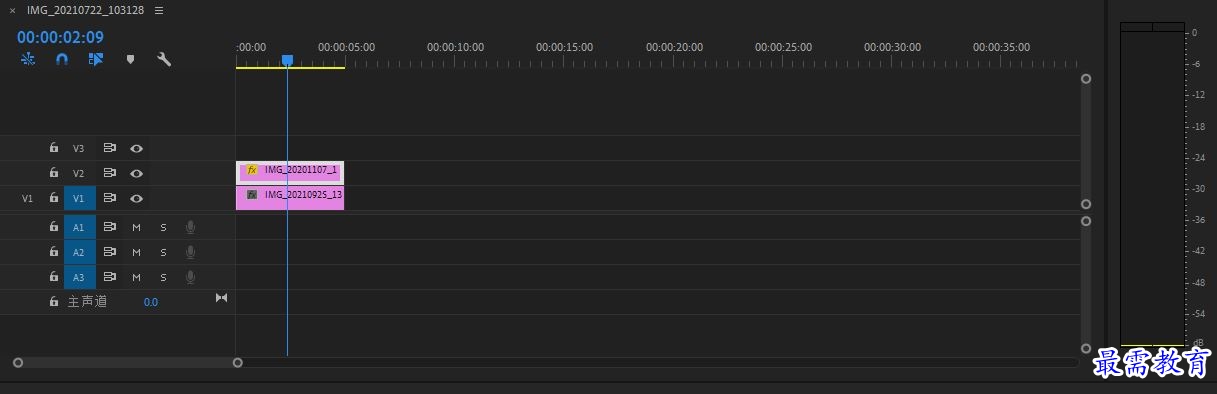
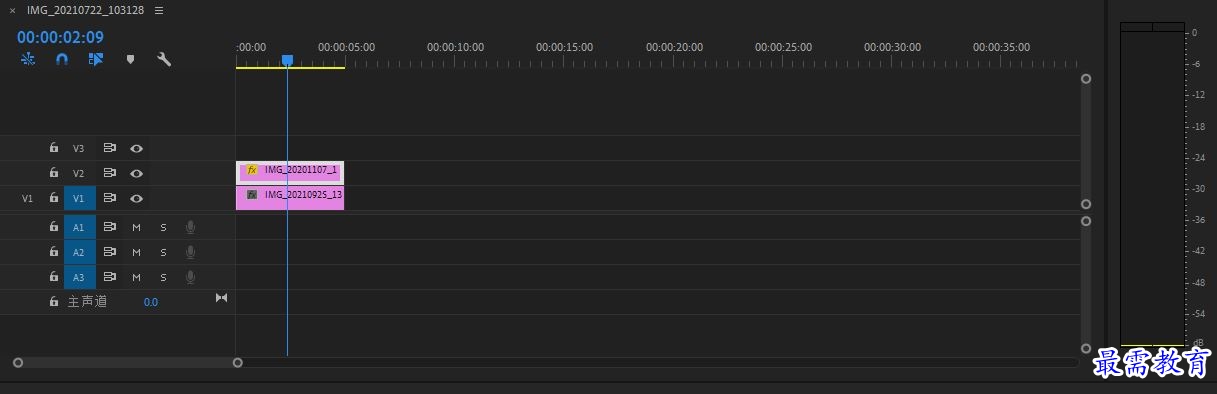
02在时间轴面板中双击V2轨道上素材前的空白位置,将素材展开,如图所示。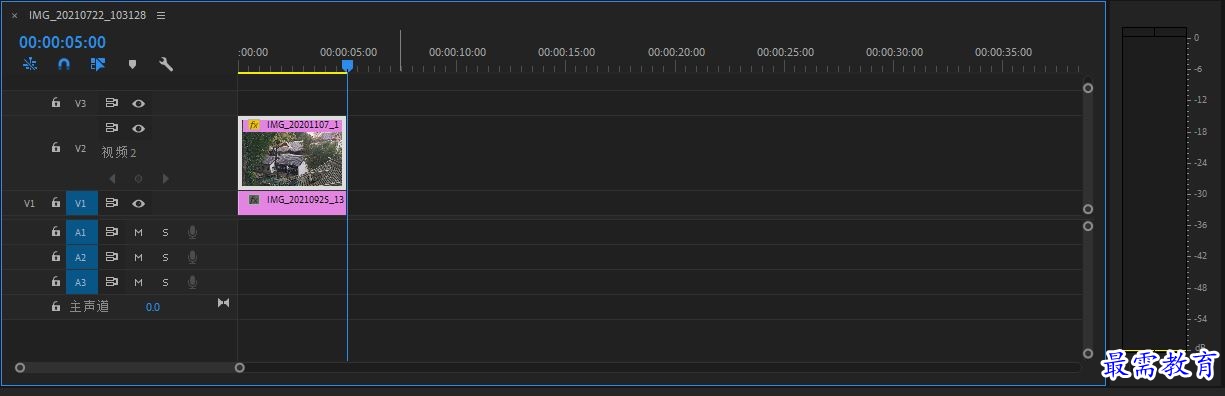
03在击V2热面上的素材,在弹出的快捷草单中选择“显示剪辑关键帧”-“不透明度”-“不透明度”选项,如图所示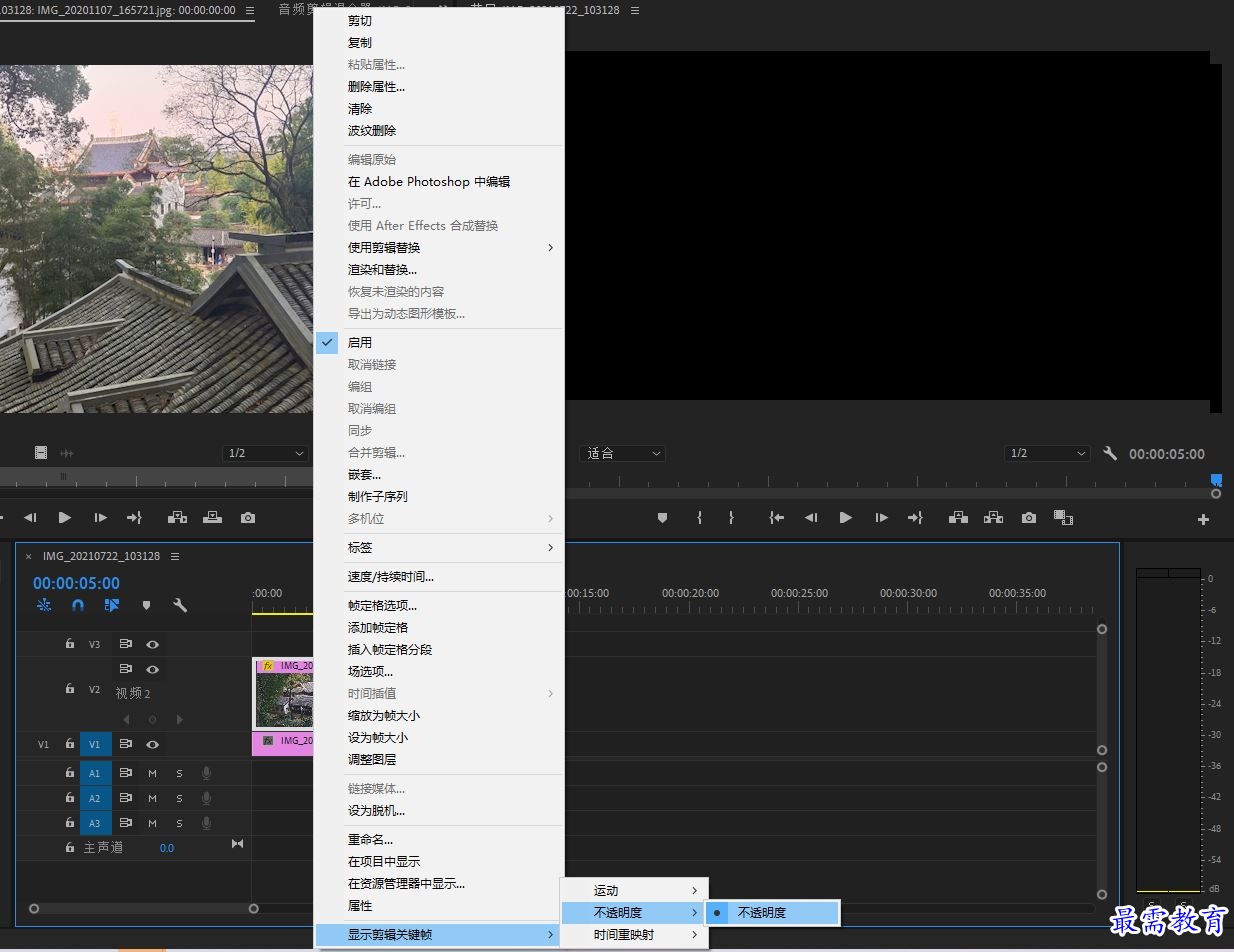
04将时间线移动到起始帧的位置,单击V2轨道前的“添加移除关键帧”按钮,此时在素材上方添加了一个关键帧,如图所示。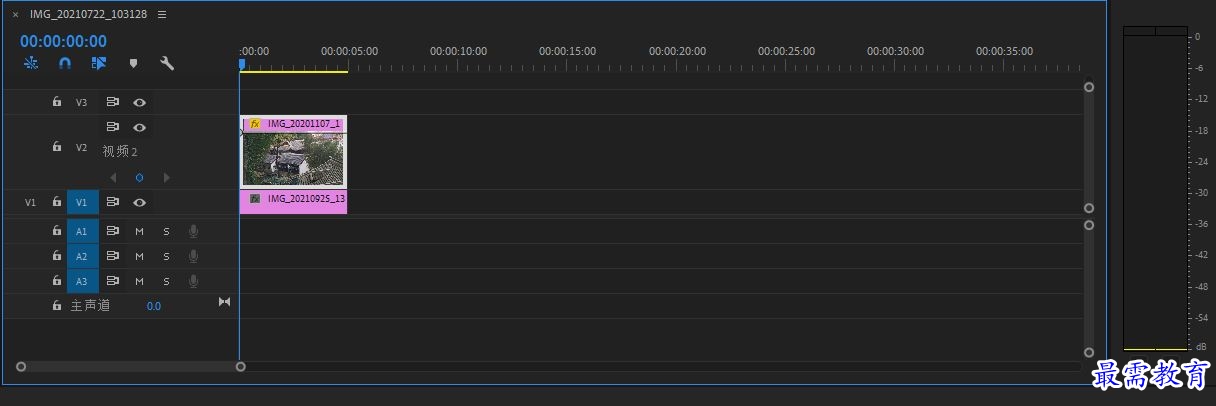
05将时间线移动到00:00:02:00位置,继续单击V2轨道前的“添加/移除关键帧”按钮,为素材添加第2个关键帧,如图所示。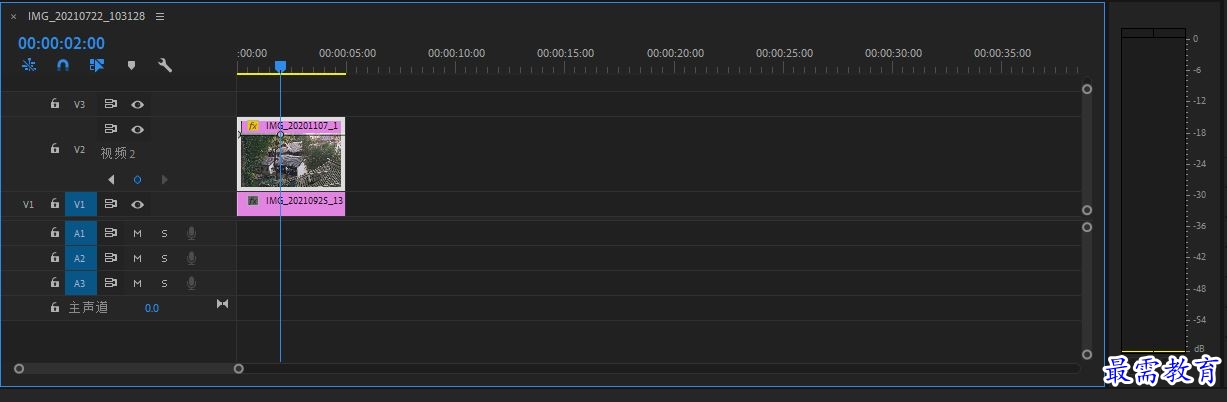
06选择素材上方的第一个关键帧,将该关键帧向下拖动(向下表示不透明度数值减小),如图所示。
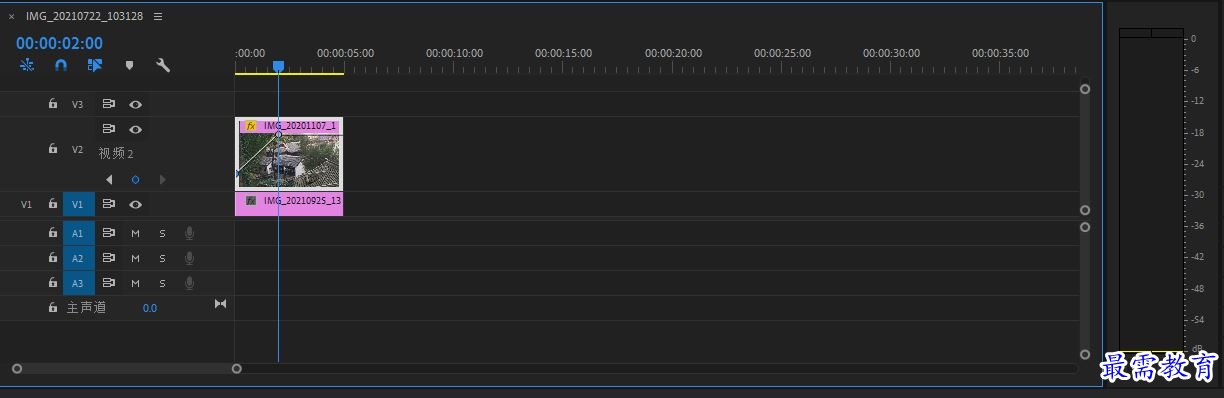
07预览最终动画效果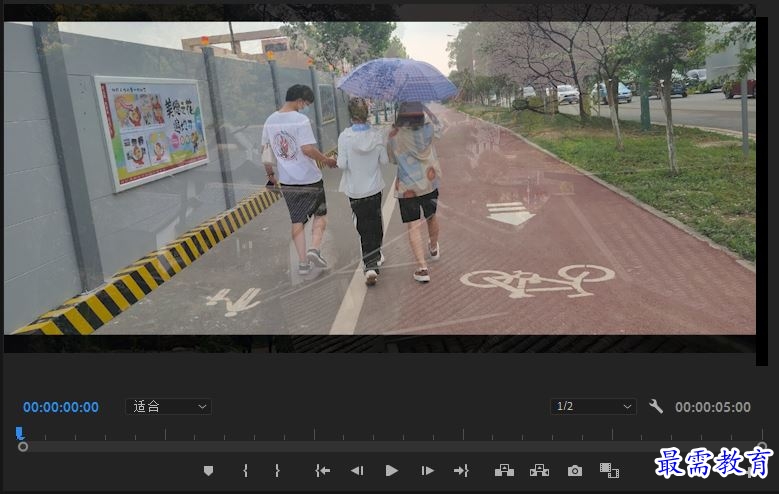
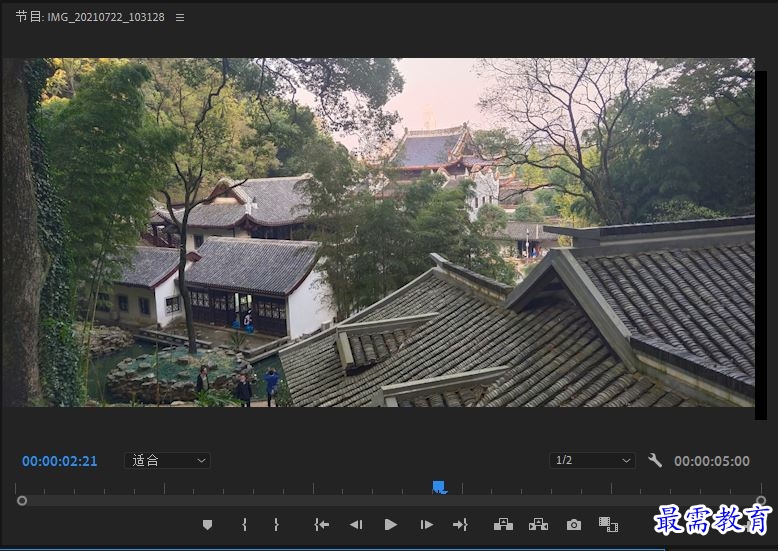
继续查找其他问题的答案?
相关视频回答
-
2021-03-1761次播放
-
2018Premiere Pro CC “运动”参数设置界面(视频讲解)
2021-03-1727次播放
-
2021-03-1712次播放
-
2021-03-1717次播放
-
2018Premiere Pro CC 设置字幕对齐方式(视频讲解)
2021-03-1712次播放
-
2021-03-178次播放
-
2018Premiere Pro CC 创建垂直字幕(视频讲解)
2021-03-175次播放
-
2021-03-1710次播放
-
2018Premiere Pro CC添加“基本3D”特效(视频讲解)
2021-03-1714次播放
-
2021-03-1713次播放
回复(0)
 前端设计工程师——刘旭
前端设计工程师——刘旭
 湘公网安备:43011102000856号
湘公网安备:43011102000856号 

点击加载更多评论>>